もはや反則レベルの多ボタンFPSコントローラー「Razer Wolverine V2 Chroma」レビュー

PC版APEXはコントローラーが強い。そんな事を聞いてキーマウからコントローラーへ本格移行したんですが、コントローラー探しの泥沼にハマった。
そしてようやく「これは凄い・・・」と唸る製品に出会ってしまった!それが「Razer Wolverine V2 Chroma」です。
目次をクリックすると各項目へ移動します
Razer Wolverine V2 Chromaが欲しくなった理由

先述通りPC版APEXはコントローラーが強いとされてます。理由はエイムアシストが効くから。
キーマウが良いかコントローラーが良いかの論争は割とどうでも良くて、戦績が上がる方を使うまで。コントローラーを使ったら戦績がマジで上がったんで本格移行って訳です。
ただ、キーマウは複雑な同時入力ができるのが強みなんですよねー。
普通のコントローラーで同じ動きをするにはボタン数が少なくて厳しいんですよ。特殊な持ち方でもなければスティックから指を離してボタンを押すのもザラです。この一瞬の動きの違いが勝敗を分ける。それがAPEX LEGENDS。
普通のコントローラーを使ってたら
- 追加ボタンが欲しい
- 追加ボタンは押しやすさを重視したい
ということを考えるように。
こんな感じでコントローラー探しの旅が始まりました。そんな中で見つけたのがゲーミングブランドのRazerからリリースされている「Wolverine V2 Chroma」です。
ちなみにRazerを知らない方にお伝えしておくと、ゲーミングブランド界隈では老舗のトップブランド。僕はPCゲーミングデバイスを全てRazerで揃えるほど気に入ってるブランドです。
発売は2021年9月末で発売からしばらく経過しているんですが、これが求めてた使い勝手にドンピシャ。
ちなみにWolverine V2 ChromaはXbox Series X・S、PC向けなんですが、最新モデルはPS5&PC対応の「Wolverine V2 PRO」も最近リリースされてます。お値段4万円超え。。。僕はPC用に探してたんで価格が半値のWolverine V2 Chromaを購入しました。
「ながら操作」が超絶快適
遊んでるゲームがAPEXなんでそれに沿った説明になってしまのはご了承を。一部の操作を抜粋すると普通のコントローラーだとこんな感じ。
- ジャンプがA(PSだと✕)ボタン
- リロードや物を取るボタンがX(PSだと□)ボタン
- 武器切り替えがY(PSだと△)ボタン
- 回復が十字キーの上ボタン
- 投げ物が十字キーの右ボタン
これに加え移動が左スティック、視点移動が右スティックな訳ですが、「A・X・Y・Bや十字キーを操作する時にスティックから指を離す」必要が出てくるんです。
なので
- 武器を切り替えながら相手を追いエイム出来ない
- 移動しながら投げ物に切り替えるには移動が一瞬止まる
- アイテムを視点移動しながら取れないから漁りが遅い
などなど、キーマウでは普通に出来てた動作もモドカシイ感じに。
▼そんな同時入力を素早く行えるのが上部に2つ、背面に4つのボタンを備えるWolverine V2 Chroma。↓


ちなみに僕は左上部トリガー部分のM1がX(リロードや物を取る)、右上部トリガー部分のM2は十字キーの上(回復)、背面ボタンの上段は左がAのジャンプ、右が武器切り替えのY、下段左はマップ、下段右は十字キー右ボタンの投げ物って感じに設定。
これにより、スティックを離さずに同時入力ができるので、PCのキーマウに近い「ながら操作」を実現できるんです。(さすがにストレイフはキーマウの特権で出来る範囲は限られてるけど)
サイズは大きめだけど慣れた。追加ボタンも押しやすい
Wolverine V2 Chromaのサイズは割と大きめ。
僕は手がめちゃ小さい(中指てっぺんから手首まで17.5mm、親指60mmくらいしかない)んで心配してたんですが、普段からPS5用のバカでかいコントローラーを使っていたのもあり、案外すんなりと慣れてしまいました。
▼サイズ比較するとこんな感じ。↓

さすがにサイズや操作感はマウスと一緒で触らなければ分からないので、購入前に悩むならエイヤ!っと買って合わなければ返品しちゃおって感じで買ったけど、個人的にサイズや追加ボタン位置に不満を感じなかったんで相性抜群でした。
みんなも気になるなら触ってみるのが一番手っ取り早いっすよ。サイズや操作感に関しては良いも悪いも個人差が大きいんで僕も確定的には言えないですからね。
追加ボタンについても同じで、僕は全部の追加ボタンが押しやすくて実用的だったけど、これも触ってみないとね。と言うわけで、答えの見えないところで悩むならエイヤー!っと買っちゃいましょう。
ボタン割当範囲がイマイチ
ハード的には超ドンピシャなWolverine V2 Chromaだったけど、専用ソフトウェアによるボタンのカスタマイズ性はイマイチですねー。早い話、追加されている6つのボタン+αしかカスタマイズ出来ません。
▼ソフトウェアはこんな感じ。ってかRazerのデバイスツールのSynapseとは別ソフトなんですよこれ。一緒にしてくれたら良かったのに!↓
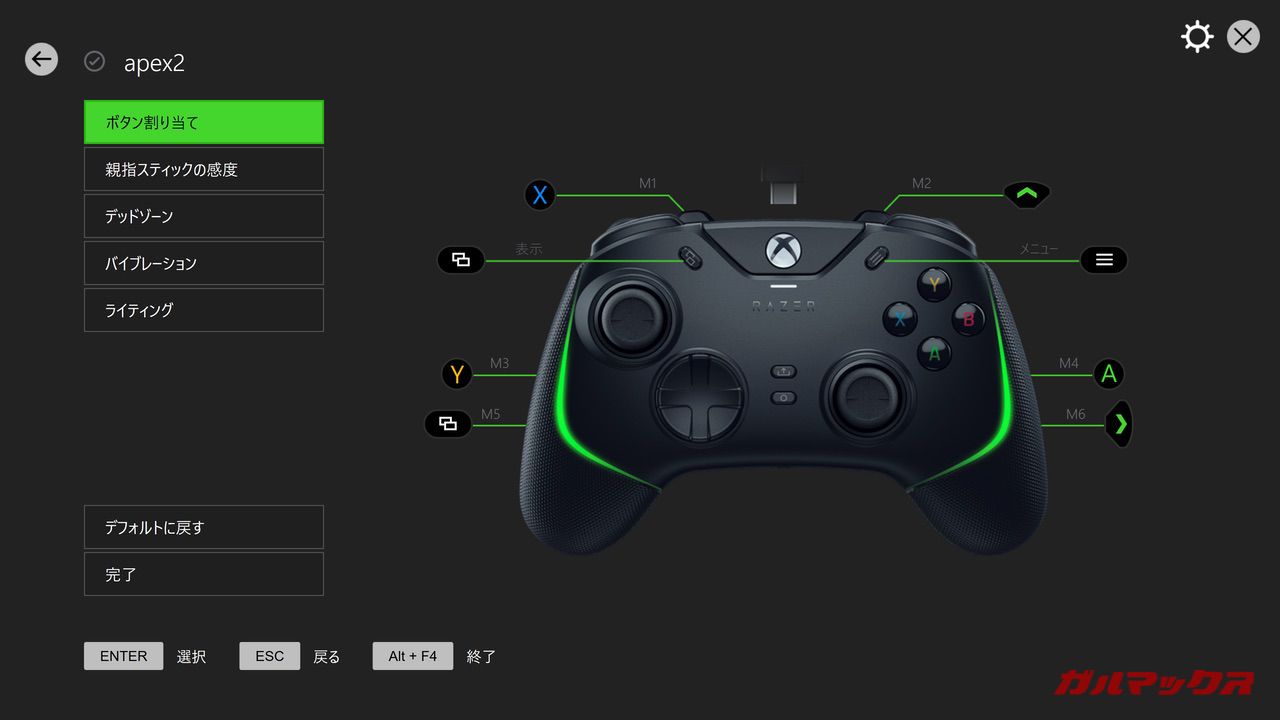
Wolverine V2 Chromaを購入する前に使ってたのはNACON Controller Esports レボリューション プロ V3ってやつで、こっちは追加ボタン以外のデフォルトボタンもカスタマイズできたんですよねー。
Wolverine V2 Chromaはデフォルトボタンをカスタマイズできないので、ゲーム側でのボタン設定が必要になることもあるし、ゲーム側で設定できないのであれば諦めるしか無いんですよね。あとキーボードのキーを割り当てられないのもイマイチ。
ここはもっと柔軟にカスタマイズ出来たら完璧でした。
ちなみに余談なんですが、前に使ってたNACON Controller Esports レボリューション プロ V3は追加ボタンが左右のグリップに2つずつ配置されてたんですが、これが誤爆が多く実質追加ボタンは2ボタン運用が実用範囲でした。僕には合わなかったです。。。
Razer Wolverine V2 Chromaまとめ

他にもLRトリガーの押し込みを浅くできたり、スティック上部を付属品と交換して嵩上げ出来たり、ゲーミングモデルらしいライディング機能を備えていたり、無線ではなく有線を採用していたりと見どころの多い製品ですが、とにかく「キーマウのような同時入力ができる」ってのが一番この製品で推したいポイントです。
価格は執筆時点で約2万円。コントローラーとしては目玉が飛び出るほど高価だけど・・・ゲーミングデバイスってそんなもんです(笑)PCゲームってハードウェアは割と自由なんで、俺ツエーしたいなら有利にプレイできる入力デバイスへは惜しみなく投資すべし。
Razer Wolverine V2 ChromaはPSやXBOXなどのデフォルトコントローラーと比較して「簡単に複雑な操作を行えるようになる」ので、戦績を上げるためのデバイス投資としてはめちゃ良い買い物でした。オススメです!
▼購入先は以下。カラーはリンク先で選べます!ホワイトはちょっと高い。↓
▼スティックのフリークはこれ使ってます!カラーはリンク先で選べます!↓
▼追記:後継機が出ました!Razer Wolverine V3 Tournament Editionというモデルを購入したのでレビューを公開しています!↓
Razer Wolverine V3 Tournament Editionのレビュー!反則級の多ボタン最新コントローラーを試す



